Пошаговое руководство по подготовке макетов к печати дополнительными цветами
На этой странице вы найдёте пошаговые инструкции для правильной подготовки макетов для печати дополнительными цветами (на данный момент – белый, золотой).
Этапы подготовки файлов в этом руководстве предполагают практическое знание Adobe Illustrator® и Photoshop®.
Подготовка макетов для печати Белым
Подготовка макетов для печати Золотым
Печать белым цветом
Белым цветом можно печатать в таких вариациях:
- Белый (White) – печать только белым цветом
- Белый (White) + CMYK – белый цвет снизу, сверху – печать CMYK
- CMYK + Белый (White) – печать CMYK снизу, сверху – белый цвет
Подготовка макета для любой комбинации с дополнительным белым цветом выполняется одинаково!
В данном примере в макете будет создан дополнительный плашечный цвет White, который позволит печатать определенные элементы белым тонером.

в Adobe Illustrator
Текстовая инструкция
-
Откройте или создайте файл Illustrator, который вы хотите дополнить 5-м цветом (White).
-
Создайте новый образец цвета (New Swatch).
-
Назовите образец «White».
-
Выберите «Плашечный цвет» (Spot color) для образца цвета.
-
Рекомендуется выбрать цвет, который выделяется, например, как 100% Cyan (С-100 M-0 Y-0 K-0), чтобы легко видеть, где будет использоваться белый тонер.


-
-
Голубой плашечный цвет будет представлять собой белый тонер и теперь вы можете выделять необходимые элементы 5-м цветом (белым тонером White).

-
Плотность белого тонера может быть различной (значение плотности можно изменить в окне «Цвет»).
-
В строке меню выберите «Окно», затем «Цвет». Если шкала плотности не отображается, выберите «Показать параметры».
-
Перетащите ползунок плотности или введите необходимое значение в поле, чтобы задать плотность.


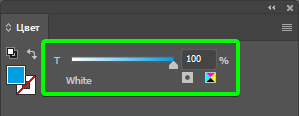
-
-
Все элементы с плашечным цветом White обязательно должны находиться на переднем плане (или вынесены в отдельных верхний слой), а также иметь атрибут «Наложение заливки» (Overprint Fill), включить который можно в окне Атрибуты при выделенном элементе.

-
Сохраните файл в формате PDF.
в Adobe Photoshop
Текстовая инструкция
-
Откройте или создайте файл Photoshop, который вы хотите дополнить 5-м цветом (White).
-
Убедитесь, что изображение в режиме CMYK (8 бит/канал).
-
Выделите необходимые элементы.
-
Создайте новый плашечный канал (New spot channel) в окне «Каналы».
-
Назовите канал «White».
-
Рекомендуется выбрать цвет, который выделяется, например, как 100% Cyan (С-100 M-0 Y-0 K-0), чтобы легко видеть, где будет использоваться белый тонер.
-
Задайте плотность канала 0% чтобы увидеть наложение 5-го цвета на другие элементы макета.
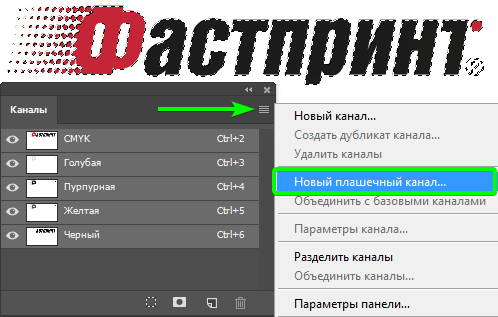
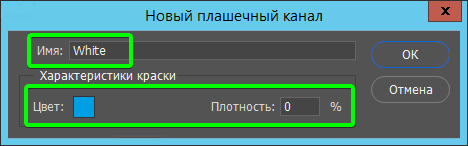
-
-
Голубой плашечный канал будет представлять собой белый тонер.
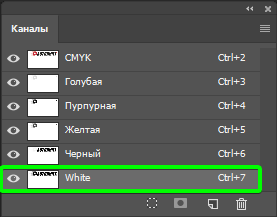
-
Сохраните файл в формате Photoshop PDF с сохранением плашечных цветов.
Печать золотым тонером
Подговка макета для печати золотым цветом аналогична подготовке для белого цвета. Отличие в том, что плашечный (spot) цвет необходимо назвать Gold. Рекомендуется выбрать цвет, который выделяется, например, как 100% Yellow (С-0 M-0 Y-100 K-0), чтобы легко видеть, где будет использоваться золотой тонер. ВАЖНО! Чтобы получить яркий золотой цвет на материале в макете под Gold-объектами не должно быть никаких CMYK-объектов.






